Większość z nas wie, że możliwe jest wykonywanie operacji kopiowania folderów i plików lub przenoszenia w systemie Windows za pomocą myszy do kopiowania i wklejania, przeciągania i upuszczania lub za pomocą szeregu skrótów klawiaturowych. Oczywiście najważniejszym czynnikiem wpływającym na szybkość każdego transferu jest nośnik, z którego kopiujesz lub na taki dysk twardy, dysk SSD, pamięć USB, sieć itp. Innym czynnikiem jest sposób, w jaki system Windows radzi sobie z tymi operacjami oraz wszystkie wersje systemu Windows nigdy nie byli tak skuteczni, jak mogliby być.

Mając to na uwadze, można całkowicie skrócić czas kopiowania lub przenoszenia plików, jeśli do przejęcia operacji używasz oprogramowania innego producenta, niż polegać na wbudowanej funkcji systemu Windows. Może to nie tylko przyspieszyć przesyłanie, ale także uzyskać inne korzyści, takie jak lepsze informacje, kolejkowanie kopii, wstrzymywanie, pomijanie i radzenie sobie z problematycznymi plikami znacznie lepiej niż w systemie Windows. Byliśmy ciekawi, jak szybkie są niektóre z tych programów podczas kopiowania i przenoszenia plików w systemie Windows, dlatego zebraliśmy 15 bezpłatnych narzędzi, aby przyjrzeć się bliżej. Przeprowadzono kilka prostych testów w celu ustalenia, które narzędzia do kopiowania plików są najszybsze w wykonywaniu przesyłania plików w kilku różnych scenariuszach rzeczywistych. Aby spróbować objąć niektóre popularne operacje kopiowania plików, przeprowadzono 3 testy;
Test 1: Skopiuj kilka małych do średnich plików z jednego dysku twardego na drugi.
4 GB w sumie 24.185 plików / 6193 folderów o rozmiarach od kilku bajtów do 320 MB.
Test 2: Skopiuj 2 duże pliki, używając tego samego źródła i miejsca docelowego co test 1.
2x ISO systemu Windows 8 (x86 i x64) o łącznej pojemności 5, 8 GB.
Test 3: Skopiuj sieć LAN 10/100 do tego samego miejsca docelowego co testy 1 i 2.
450 MB łącznie 5665 plików / 723 folderów o rozmiarach od kilku bajtów do 320 MB.
Napędem źródłowym był WD Raptor o prędkości 10 000 obr./min, a miejscem docelowym był standardowy dysk SATA 7200 obr./min. Całe oprogramowanie innych firm zostało uruchomione przy użyciu domyślnych ustawień przesyłania w czystej i w pełni zaktualizowanej instalacji systemu Windows 7 64-bit. Każdy test został przeprowadzony dwa razy i pobrano średnio tyle razy.
Jeśli chcesz przejść bezpośrednio do tabeli wyników i podsumowania ustaleń dotyczących tego, kto osiągnął najlepsze i najgorsze wyniki, możesz je znaleźć na stronie 2.
1. Copy Handler 1.32
Copy Handler to narzędzie, które, gdy znajduje się w zasobniku systemowym, może przejąć operacje kopiowania plików z systemu Windows lub monitorować schowek w poszukiwaniu plików. Podczas kopiowania pojawi się małe i proste okno z podstawowymi szczegółami, podwójne kliknięcie da pełne okno z bogactwem statystyk i przeszłych / obecnych operacji. Dostępnych jest kilka przycisków pauzy i wznowienia, można dodać pozycje menu kontekstowego oraz okno opcji, aby skonfigurować większość obszarów programu.
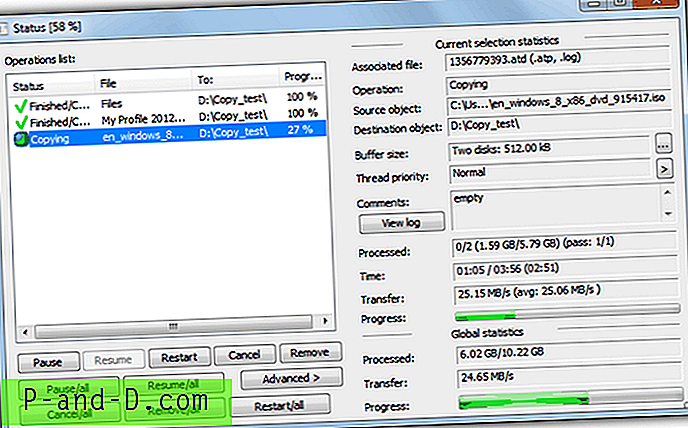
Test kopiowania wielu plików 1: 154 sekund
Test kopiowania ISO 2: 141 sekund
Test kopiowania w sieci 3: 98 sekund
Pobierz Copy Handler
2. ExtremeCopy Standard 2.1.0
Istnieją 2 różne wersje ExtremeCopy, standardowa darmowa i pełna wersja shareware. Funkcje takie jak opcje kopiowania lub kolizji, pozycja okna, nieudane odzyskiwanie plików i rozmiar bufora są wyłączone w wersji darmowej, ale nadal można zintegrować go z Eksploratorem, aby przejąć standardowe funkcje kopiowania plików w systemie Windows. Dostępne są również pauza, pominięcie i weryfikacja. Małe okno opcji wyskakuje z okna dialogowego kopiowania za pomocą strzałki w lewym górnym rogu. W przypadku pamięci USB dostępna jest również nieco starsza wersja przenośna.
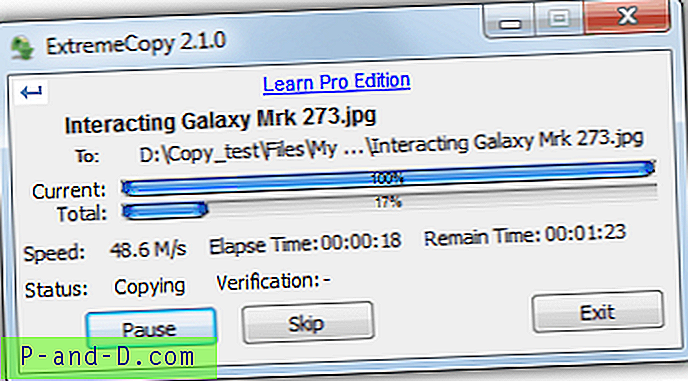
Test kopiowania wielu plików 1: 111 sekund
Test kopiowania ISO 2: 86 sekund
Test kopiowania w sieci 3: 262 sekundy
Pobierz ExtremeCopy Standard
3. FastCopy 2.11
FastCopy to narzędzie, które przez lata było polecane przez wiele osób, ponieważ jest to prosta, a jednocześnie niezwykle szybka kopiarka. Istnieje wiele opcji bufora, które jeszcze bardziej poprawiają wydajność, podstawowe lub zaawansowane filtry plików, opcja czyszczenia i usuwania metody NSA, weryfikacja i kopiowanie / synchronizacja / różnicowanie / zastępowanie trybów kopiowania. Posiada również kilka opcji dodawania pozycji menu kontekstowego i rozbudowane opcje wiersza poleceń, chociaż brakuje czegoś, co jest przyciskiem pauzy lub pominięcia. Uważaj na dziwny deinstalator, w którym musisz ponownie uruchomić instalatora.
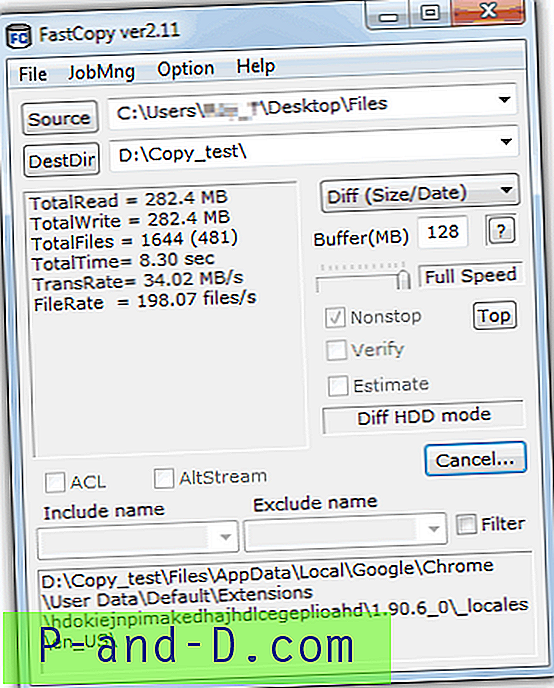
Test kopiowania wielu plików 1: 110 sekund
Test kopiowania ISO 2: 86 sekund
Test kopiowania w sieci 3: 79 sekund
Pobierz FastCopy
4. Kopiowanie FF 1.0
Kopiowanie FF jest stosunkowo prostym narzędziem do kopiowania, w którym zaznaczasz lub przeciągasz i upuszczasz wiele plików i folderów do okna, które zostaną skopiowane lub przeniesione do miejsca docelowego wybranego z przycisku lub rozwijanego. Nie ma innych opcji, o których można mówić, a to narzędzie prawdopodobnie działa najlepiej, gdy chcesz szybko wysłać pliki z wielu lokalizacji do kilku różnych folderów, a następnie pozwolić im je przetworzyć.
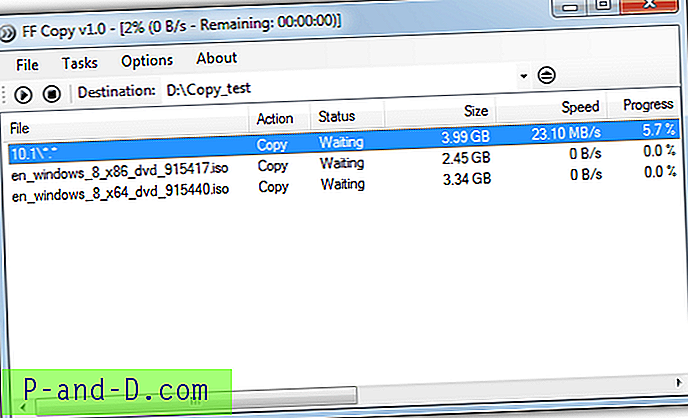
Test kopiowania wielu plików 1: 163 sekundy
Test kopiowania ISO 2: 86 sekund
Test kopiowania w sieci 3: Odmowa skopiowania folderu, za każdym razem powodowała błąd.
Pobierz FF Copy
5. KillCopy 2.85
KillCopy to narzędzie do kopiowania, które nie wygląda zbyt dobrze po wyjęciu z pudełka, a poniższy motyw o nazwie „Standard” był najlepiej wbudowany w program. Istnieje kilka motywów do pobrania ze strony internetowej, ale też nie są takie świetne. Sam program ma kilka przydatnych funkcji, takich jak automatyczne wznawianie po awarii systemu, tryb równoległego kopiowania oraz kilka ustawień zwiększania i buforowania, aby spróbować wyeksportować te dodatkowe kilka MB / s. KillCopy może umieszczać pozycje kopiowania i przenoszenia w menu kontekstowym, a także może być skonfigurowane jako domyślna procedura kopiowania zastępująca Explorer.
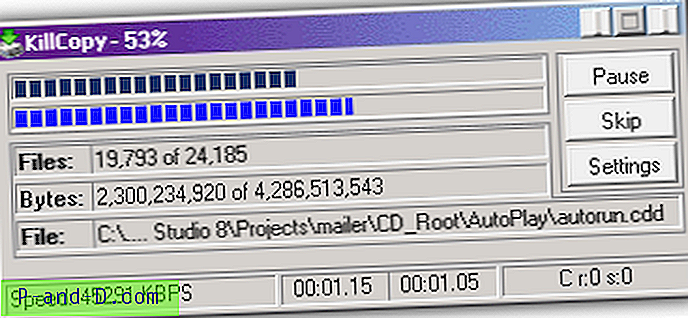
Test kopiowania wielu plików 1: 131 sekund
Test kopiowania ISO 2: 88 sekund
Test kopiowania w sieci 3: 78 sekund
Pobierz KillCopy
6. Mini kopiarka 0, 5
To narzędzie do kopiowania różni się nieco od innych tutaj, ponieważ zostało napisane w Javie, co oznacza, że istnieją różne wersje dla systemów Windows, Linux i Mac OSX, chociaż robi to potężny 20 MB instalator. Program wygląda podobnie do SuperCopiera, ale dodawanie plików i folderów odbywa się całkowicie przez upuszczenie ich na czerwony kosz w oknie programu. Gdy będziesz gotowy do kopiowania, upuść folder docelowy na odpowiednią ikonę, a proces się rozpocznie. Dostępne są standardowe przyciski pauzy i pomijania.
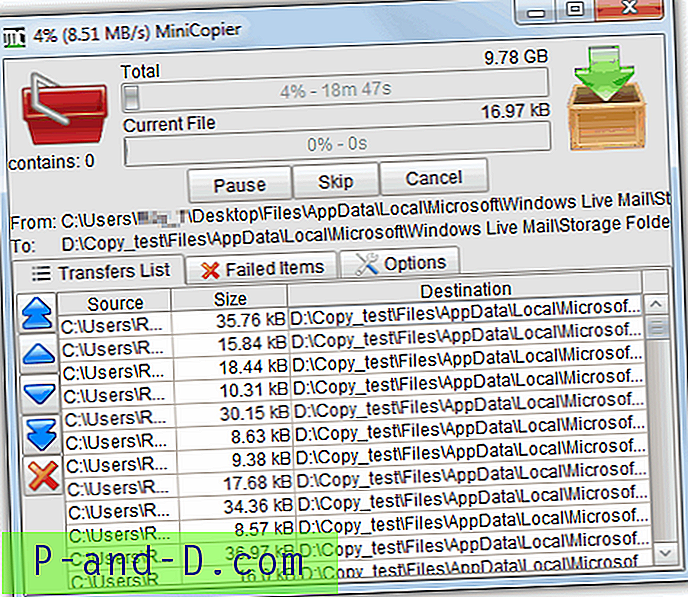
Test kopiowania wielu plików 1: 166 sekund
Test kopiowania ISO 2: 89 sekund
Test kopiowania w sieci 3: 130 sekund
Pobierz Mini Copier
7. NiceCopier 12.10.31
NiceCopier faktycznie spełnia swoją nazwę i jest całkiem ładnym narzędziem i pokaże albo małe okno postępu w rogu pulpitu, albo rozwinie się do pełnego okna dialogowego, w którym możesz zmienić prędkość przesyłania i edytować listę plików, w tym wszelkie opcje ignorowania / zamiany / zmiany nazwy, które należy skonfigurować. NiceCopier przejmie operacje na plikach systemu Windows, gdy są uruchomione w zasobniku systemowym i podczas gdy w oknach dialogowych jest wiele informacji, wszystko jest odpowiednie i dobrze ułożone. Duże okno ostrzega o kolizjach plików itp.
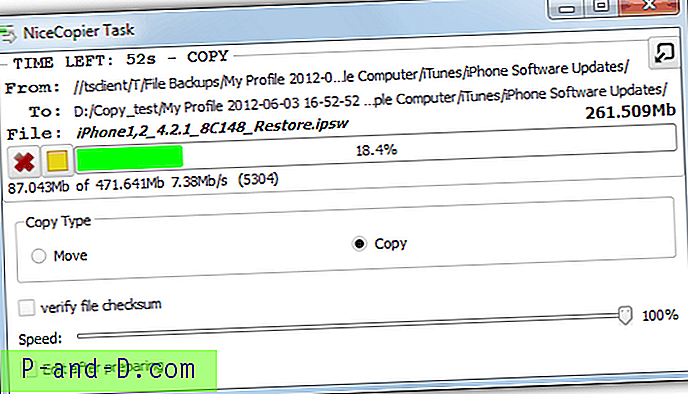
Test kopiowania wielu plików 1: 147 sekund
Test kopiowania ISO 2: 87 sekund
Test kopiowania w sieci 3: 129 sekund
Pobierz Nice Copier
8. PerigeeCopy 1.6
PerigeeCopy ma wbudowane kilka przydatnych funkcji, takich jak zastępowanie Eksploratora domyślnymi operacjami na plikach, używanie lub ignorowanie kosza podczas usuwania plików, pozostawianie błędów do końca procesu kopiowania i 6 różnych opcji zastępowania. Główne okno dialogowe kopiowania jest dość pouczające, ale nie ma żadnych dodatkowych funkcji, takich jak wstrzymywanie, kolejkowanie lub pomijanie, aby uzyskać dodatkową kontrolę.
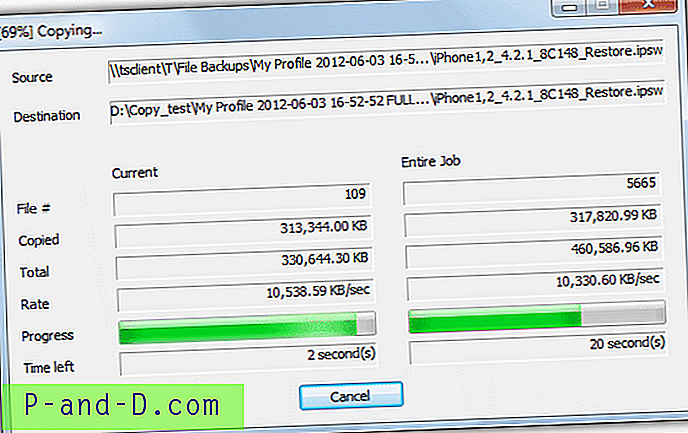
Test kopiowania wielu plików 1: 186 sekund
Test kopiowania ISO 2: 89 sekund
Test kopiowania w sieci 3: 101 sekund
Pobierz PerigeeCopy
Narzędzia do kopiowania plików 9–15 oraz wyniki / podsumowanie znajdują się na stronie 2.
1 2Następny › Pokaż wszystkie



